Seguro que en algún momento has querido tener dos números de Whatsapp, ya sea por separar tu número personal del profesional, o simplemente para que no te molesten o facilitar otro número a según que personas de tu entorno.
Pero como sabemos la aplicación más utilizada de mensajería está ir vinculada a un sólo número de teléfono. Tenemos varias opciones, como son gastar dinero en algún smartphone dual Sim o intentar generar un número virtual.
Para evitar gastar mucho dinero vamos a decantarnos por la segunda opción, y ver cómo podemos tener un número alternativo, un número virtual con la ayuda de internet.
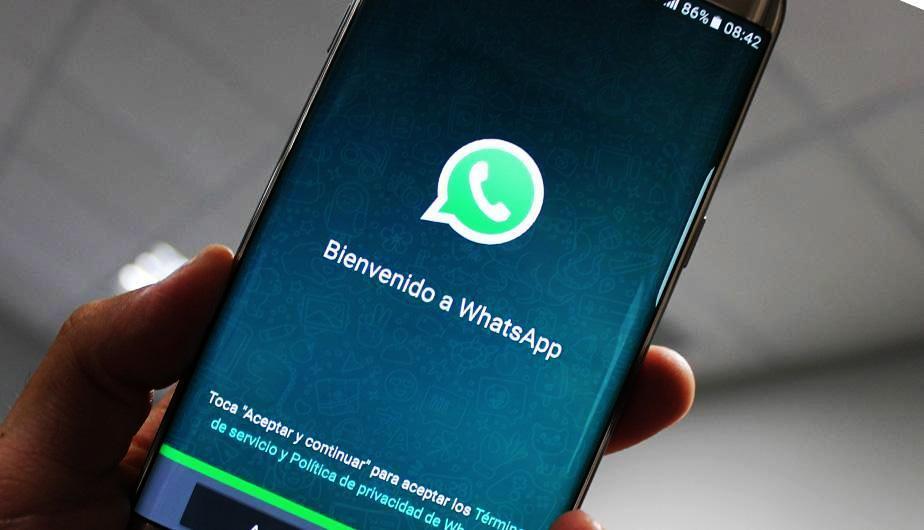
Cómo conseguir un número virtual
Existen multitud de aplicaciones en la Play Store que prometen darnos un número virtual, ya sea para suscribirnos a algunos servicios o para poder usar Whtatsapp con dos cuentas diferentes. Pero muchas de ellas cuestan dinero, y no ofrecen ningún resultado, sólo hace que perdamos dinero y hacernos perder el tiempo.

Por lo tanto, debes saber que lo que hoy funciona mañana es posible que no. Ya que muchas aplicaciones de las que hay, y los trucos que nos permiten esto, en ocasiones en que dejan de estar activos, abandonan el servicio, o la aplicación para la que lo destinábamos ha actualizado sus protocolos de seguridad y ha bloqueado la posibilidad de continuar usando esta ventaja.
Por lo que hemos podido comprobar apenas existen métodos gratuitos y fiables para esta opción, por lo que en algunos casos hay que pagar una pequeña cuota, si queremos disponer de un segundo número virtual.
Hushed
Tener un segundo número de teléfono ya es posible, sin necesidad de contratarlo con una compañía telefónica. Esta aplicación nos da la opción de tenerlo, de forma ilimitada por unos cuatro euros. También puedes elegir la modalidad de usarlo sólo para activar el servicio que quieres, en nuestro caso whatsapp, y olvidarte de hacer ningún pago más.
Vamos a ver cómo funciona esta app. Una vez que hayamos descargado e instalado la aplicación, vamos a abrirla y pulsar sobre Comenzar. Comienza el proceso de registro, para lo que debes utilizar una cuenta de correo electrónico y determinar una contraseña. No necesitas que sean reales, puedes inventarlos porque no volveremos a utilizarlo.
Esta app solicita permisos para acceder al micrófono y algún otro permiso más, tranquilo, podrás denegarlo sin problemas para lo que queremos hacer en este caso. A continuación, sólo tienes que pulsar sobre el botón Obtener nuevo número, y deberás seleccionar el país del número virtual que vas a crear.

Es posible que no todos los servicios que puede ofrecer una línea convencional, como son los SMS, MMS o línea de voz, estén disponibles para estos números virtuales, dependerá sobre todo de tu país de origen y destino, y la capacidad de la aplicación.
Ahora elige un país, y el tipo de número que prefieres (esto es los servicios que permite), a continuación selecciona un número. Elige uno fácil de recordar o anótalo para que no se olvide. Y es ahora cuando hay que seleccionar el tipo de servicio que quieres contratar, y pagar el importe que nos pide, que va desde unos 4$ la opción más barata (la que usaremos) o hasta 59,99$ la más cara.
Tranquilo no vamos a necesitar pagar nada, si te fijaste bien aparece un mensaje en la parte superior que indica que puedes reclamar un número virtal de forma totalmente gratuita, que tendrá una validez de tres días. Pulsa ahí, te pedirá que introduzcas un código de país, escribe cualquier número y te dirá si está disponible.

Ya sólo queda verificar que no eres un bot, introducir el código que nos solicita, y a continuación te ofrecerá un número aleatorio. Es ahora cuando debes anotar el número o copiarlo, y dirigirte a Whatsapp sin cerrar ninguna de las dos aplicaciones.
Comprueba que el número que has obtenido no ha sido bloqueado o baneado por Whatsapp. Tan sólo tienes que introducirlo, y esperar el mensaje que te pregunta si es correcto o quieres modificarlo. Bien, ahora volvemos a la app de Hushed y vemos que todo está correcto.
Volvemos a Whatsapp, confirmamos el número, y nos aparecerá el mensaje en pantalla en el que se indica que van a enviarnos un SMS con el código de activación, y una cuenta atrás. Evidentemente este tipo de número gratuito proporcionado no admite recibir ese SMS, por lo que hay que esperar a que finalice esa cuenta atrás y se active la opción de recibir la llamada en la que nos facilita el código de activación.
Debes armarte de paciencia, ya que la primera vez no va a realizar la llamada, y aparecerá un mensaje que nos indica que volverá a efectuarse la llamada pasada una, dos o tres horas después. Es posible que debas esperar un par de intentos, pero no te preocupes porque la llamada se realiza.
Por cierto, no olvides configurar que las llamadas se redirijan al Buzón de voz. Esto se realiza en el apartado de Configuración > Gestión de llamadas > Activar Enviar llamadas al buzón de voz. Si no haces esto correctamente no podrás escuchar la llamada con el código respectivo.
Esa llamada de Whatsapp, quedará grabada automáticamente en la app de Hushed, dirígete al apartado de grabaciones, y podrás disponerte a escuchar la locución que incluye el código de desbloqueo, apúntalo y activa tu Whatsapp alternativo.
Pese a la espera, y a haber utilizado una dosis suficiente de paciencia, ya tendremos operativo un número de whatsapp virtual, y totalmente operativo.
Si esta aplicación no gusta voy a mostrarte otra app donde ni siquiera es necesario que te registres. Los pasos son similares, verificar que no eres un robot y seleccionar un estado. En esta aplicación sólo nos ofrece números de los Estados Unidos, pero con paciencia obtendrás tú número.
A mi me costó unos cinco intentos, ya que los números que me iba ofreciendo al comprobarlos en Whatsapp me decían que no eran válidos. Pero como he dicho con un poco de paciencia se obtiene uno válido, y además en ese número podrás recibir llamadas y mensajes de texto.
Su nombre Text+ y aquí la tienes:
Con ella lograrás tener un número virtual para Whatsapp, sin necesidad de tener una tarjeta Sim instalada en tu teléfono. Recuerda que cuesta varios intentos, y que lo mejor es que no necesitas registrarte, ni dar ningún dato.
Cuando obtengas el número y accedas a Whatsapp no cargues ninguna copia de seguridad si te da la opción, podrías perder el número que hemos logrado.
Espero que con estas aplicaciones puedas lograr tu objetivo y disfrutar de whatsapp plenamente.
Me gusta mucho el mejor medio
Gracias Diego Amaya, nos gusta que te guste.
Daniel.